Dintre toate funcționalitățile pe care le găsim în practic toate dispozitivele mobile de astăzi, deoarece este foarte rar ca acestea să nu aibă această funcție în mod nativ, este funcția capturilor de ecran . Mai mult decât orice, ne confruntăm cu unul dintre instrumentele de care putem beneficia cel mai mult, deoarece ne ajută în permanență să împărtășim informații de pe smartphone-ul dvs. cu orice alt utilizator.
De la trecerea unui instantaneu al unei imagini sau meme, la o carte pe care o citim sau un simplu tweet fără a fi nevoie să-l împărtășim. Și este că, cu această funcționalitate, putem face o imagine a panoului în mai puțin de o secundă, orice am văzut și dorim să salvăm. Dar, acolo este apare principala problemă cu capturile , și asta este că de multe ori nu le vom găsi atât de ușor dacă nu știm care este ruta lor obișnuită.

De asemenea, nu va arăta întotdeauna ce vrem. Deci, dacă doriți să profitați mai mult de instantaneele de pe panoul smartphone-ului, este timpul să aflați în ce folder sunt stocate de obicei și cum le puteți edita fără a fi nevoie să recurgeți la orice tip de software terță parte. Chiar dacă nu doriți ca acestea să ocupe spațiu în cloud, vă vom spune cum să faceți posibil ca acestea să nu fie salvate automat.
Găsește-le într-o secundă
În imensa lume a smartphone-urilor companiei asiatice, vom găsi întotdeauna același punct între terminalele din Xiaomi, Redman, POCO și asta înseamnă că au sistemul de operare Google. Un software care utilizează același traseu în care sunt stocate toate instantaneele odată ce folosim oricare dintre tehnicile disponibile în MIUI pentru a face un instantaneu pe panoul dispozitivului nostru mobil. Prin urmare, întotdeauna, sau aproape întotdeauna, vor fi următoarele: Stocare internă> DCIM> Capturi de ecran sau Capturi de ecran .
Cu toate acestea, una dintre principalele supărări este că este de multe ori când facem o captură de ecran , este încărcat automat în cloud. Din fericire, așa cum vom vedea mai târziu, există o modalitate prin care această problemă continuă să ni se întâmple, pe care niciun utilizator Xiaomi nu-i place.
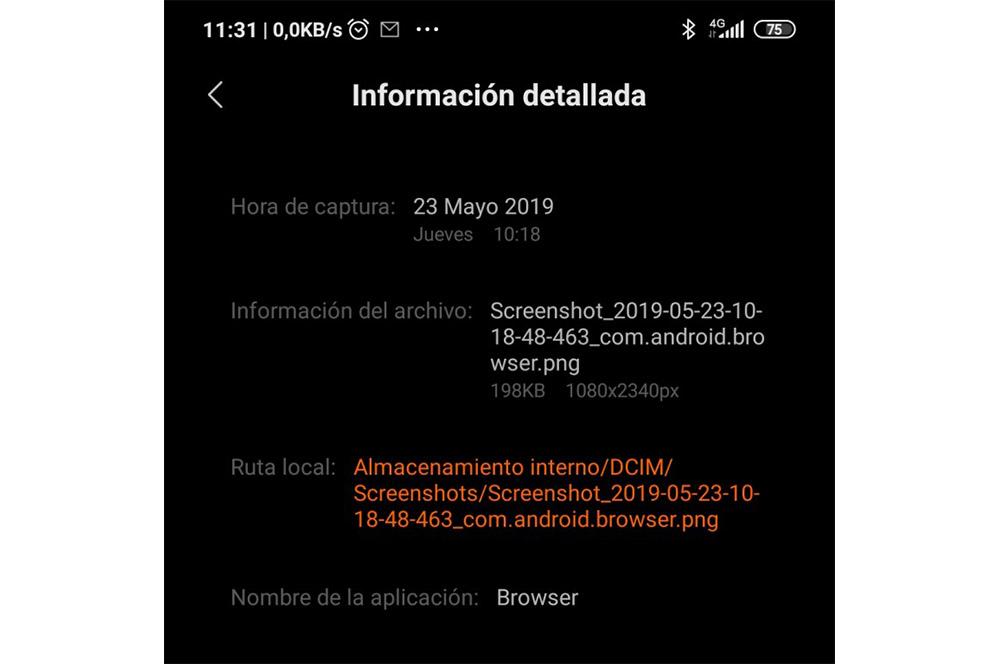
Cu toate acestea, trebuie să avem în vedere că această cale poate diferi dacă de obicei le salvăm pe un card extern sau dacă ați redenumit folderul de imagini al dispozitivului dvs. de la compania asiatică. Prin urmare, dacă doriți să vă clarificați îndoielile și să găsiți rapid, fără a lua prea mult timp, toate instantaneele pe care le luați de pe panoul dvs. mobil, va trebui să urmați acești pași:
- Accesați managerul de fișiere al fișierului dvs. Telefon Xiaomi , care va fi disponibil printre aplicațiile dvs. native.
- Atingeți imagini.
- Du-te la Albume> Capturi de ecran sau secțiunea Capturi de ecran .
Odată ce ne aflăm în această secțiune, vom vedea toate cele pe care le-am stocat, fără să iasă nicio altă imagine diferită, deoarece acestea vor fi doar imagini pe care le-am luat de pe panoul terminal. În plus, din această secțiune putem edita aceste fotografii, le putem trimite, șterge sau chiar accesa opțiuni suplimentare pentru a le adăuga la alte albume.
Și nu numai acest lucru, dar vom avea și opțiunea de a le seta ca tapet sau de a cunoaște toate detaliile despre captura de ecran menționată.
Utilizați managerul de fișiere
De exemplu, una dintre primele opțiuni pe care o vom avea la dispoziție odată ce localizăm imaginea managerul de fișiere va fi instrumentul de mâzgălit, cu care putem sublinia elemente sau chiar să punem mici adnotări pe orice imagine. Deși aceasta este doar una dintre primele opțiuni, ar trebui să fie disponibilă pe smartphone-ul dvs. Xiaomi pentru a edita orice instantaneu.
Și este că, de fiecare dată când fotografiați panoul terminalului, acesta va rămâne câteva secunde plutind în colțul din dreapta sus. În acel moment, îl putem introduce rapid pentru a-l edita într-un meniu complet de editare. În plus, în meniul inferior vom avea până la cinci pictograme de editare , ordonat după cum urmează:

- Partajare: putem trimite imaginea sau o putem atașa la un mesaj sau e-mail.
- Decupare: Acesta este instrumentul de tăiere și editare, cu care putem ajusta și realiza fotografii parțiale ale panoului mobil.
- Draw: această funcționalitate, care va apărea pe locul trei, ne va permite să desenăm, deși ne va ajuta și să creăm etichete colorate și diferite forme asociate fiecărei imagini pe care o luăm de pe panoul mobil.
- Pictogramă cu T: corespunde funcției cu care putem insera text. Așadar, va fi ideal să scrieți pe instantanee pe ecran. În plus, putem schimba dimensiunea, fontul, greutatea, culoarea și umbrirea literelor.
- Culoare: cu acest ultim instrument vom ajunge să modificăm culoarea textului sau chiar să-l cenzurăm. Adică, cu acest instrument putem folosi chiar și un fel de mozaic pentru a preveni citirea unor părți, folosind estomparea ca pixelare.
Pe lângă toate aceste instrumente pe care ni le oferă MIUI, putem descărca și adăuga fișierul imagine cu cadrul smartphone-ului pe care îl folosim pentru a le putea realiza. Prin urmare, mai târziu, vom avea posibilitatea exportându-le în format PNG ca o captură în cadrul modelului mobil pe care l-am ales.
Evitați să fiți salvați în cloud
Este posibil ca mulți utilizatori pentru prima dată care tocmai au primit un Xiaomi să nu știe, dar dacă sunteți un utilizator care folosește un smartphone de la această companie de ceva timp, veți observa că folderul capturilor de ecran se află în propriul folder DCIM. a smartphone-ului nostru. După cum am văzut în prima secțiune.
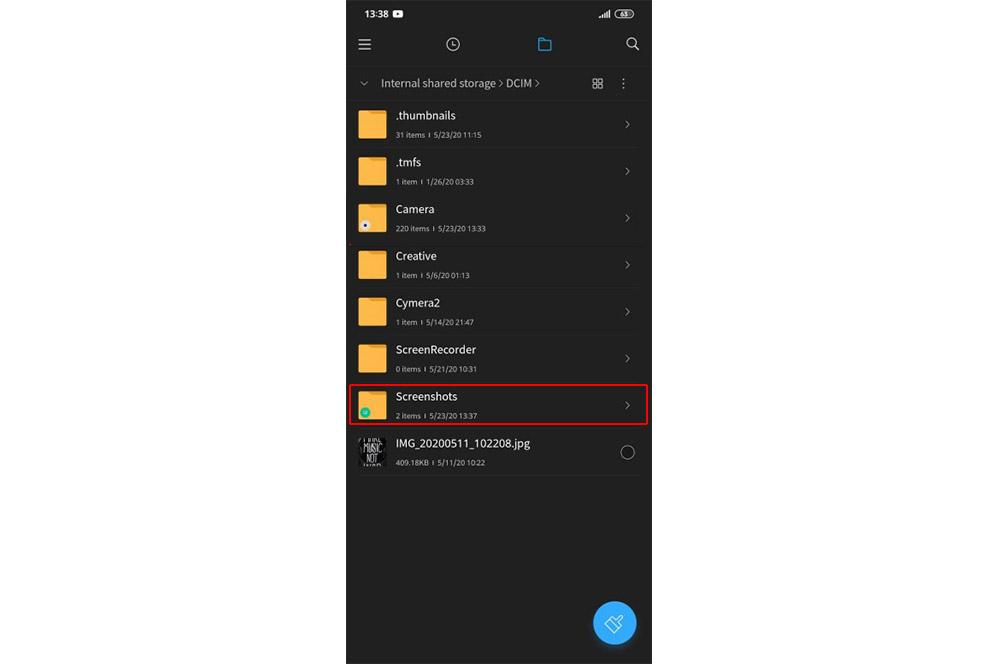
Cu toate acestea, ceea ce nu toată lumea știe este că asta Folder DCIM și toate subfolderele sale sunt susținute de propriul cloud Google. Adică, în aplicația pentru fotografii nu vom avea opțiunea de a selecta ce foldere să includem sau nu în DCIM, deoarece este fișierul implicit al camerei. Prin urmare, dacă un utilizator dorește să facă o copie de rezervă a fotografiilor, excluzând instantaneele panoului terminal, nu va fi posibil ... sau da?
Pentru a face acest lucru, va trebui să apelăm la ajutorul unei aplicații terțe pe care mulți utilizatori au recomandat-o, numită PinSync . O puteți descărca gratuit în magazinul Google de pe următorul link:
Cu acest instrument terță parte ne vom asigura că imaginile pe care le luăm de pe ecranul smartphone-ului nostru nu sunt încărcate automat în cloud. Pentru a face acest lucru, va trebui să îl instalăm și să îi acordăm toate permisiunile. Mai târziu, va trebui să modificăm folderul de salvare introducând setările acestuia.
Prin urmare, va trebui să alegem un dosar pe care va trebui să îl creăm pe cont propriu în DCIM: introduceți DCIM> Camera > faceți clic pe primele trei puncte ale meniului și faceți clic pe Creați folderul> Dă-i un nume. Desigur, trebuie să avem în vedere că această aplicație anulează editorul însuși al imaginilor pe care le preluăm de pe panoul mobil. Deși, din fericire, această aplicație include una dintre cele proprii.